电脑出现你的Windows10版本已终止服务,请重启以安装新版本如何处理
最近有不少用户在使用电脑的过程中,反映说突然出现你的Windows10版本已终止服务,请重启以安装新版本的提示,很多人遇到这样的问题都不知道该怎么办,大家别担心, 为了帮助到大家,接下来就给大家详细介绍一下电脑出现你的Windows10版本已终止服务,请重启以安装新版本的详细处理方法。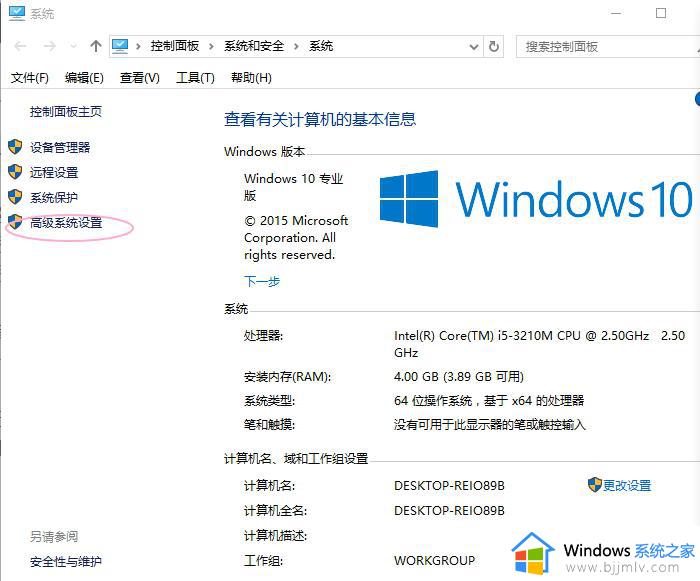
方法一:使用第三方工具禁止系统自动更新
Win10一键关闭自动更新工具>>>
方法二:禁用Win10更新服务
第一步:按下“win”+“R”按键,随后在弹出的窗口中输入“services、msc”回车进入相关设置界面。
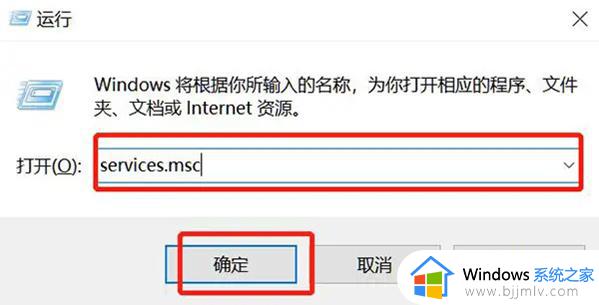
第二步:在服务界面中右键选择“windows update”并单击“属性”进入。

第三步:设置电脑为“禁用”的启动类型即可。
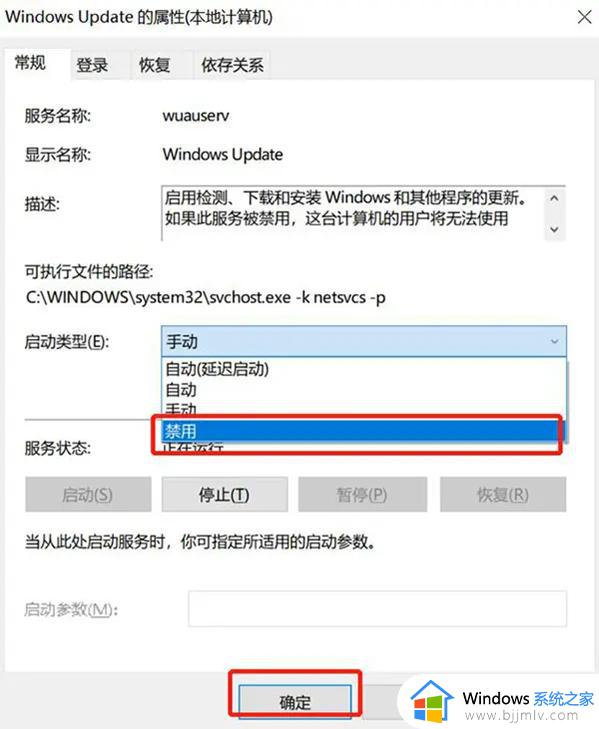
方法三:更新新版Windows10
①使用微软官方更新工具进行更新。MediaCreationTool21H1>>>
②使用系统自带的更新
1、 点击“开始菜单”图标,选择“设置”(齿轮状图标)进入。
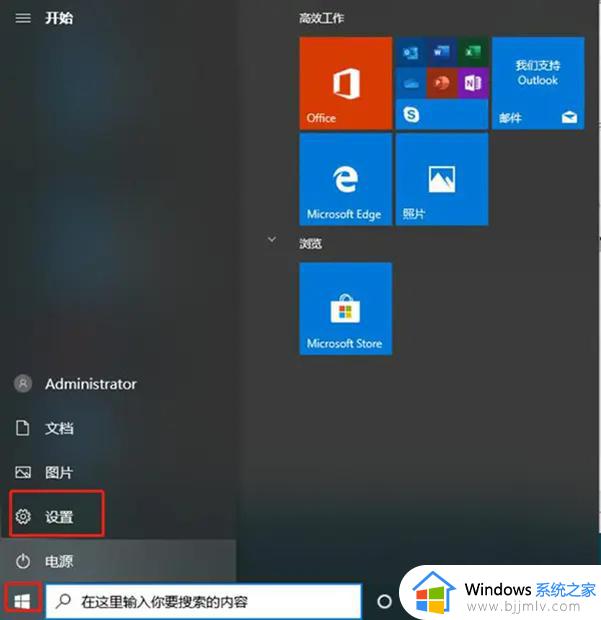
2、 在电脑打开windows设置界面中直接选中“更新和安全”进入。
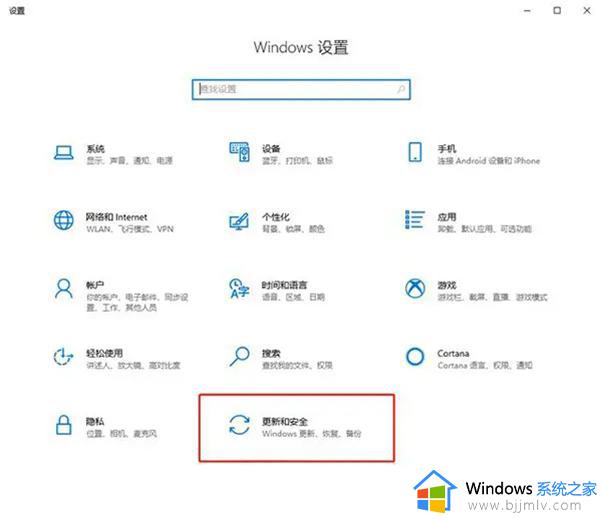
3、 直接在以下界面点击“检查更新”,如果有可更新的版本电脑将会自动进行下载安装包,大家只要耐心等待安装完成即可。
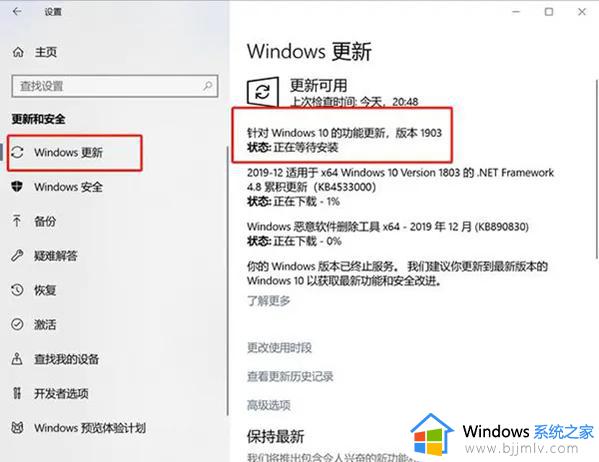
以上给大家介绍的就是电脑出现你的Windows10版本已终止服务,请重启以安装新版本的详细解决方法,有遇到一样情况的用户们可以参考上述方法步骤来进行解决吧。
电脑出现你的Windows10版本已终止服务,请重启以安装新版本如何处理相关教程
- windows10安全中心服务禁用怎么开启 windows10电脑安全服务中心已关闭如何启动
- win10出现你的设备遇到问题需要重启怎么解决 win10你的设备遇到一些问题需要重启如何处理
- windows10安装错误代码0x80072f8f怎么办 安装win10出现0x80072f8f如何处理
- windows10开启ftp服务的方法 win10电脑怎么开启FTP服务
- windows10安装程序正在确保你已准备好安装如何解决
- windows10可以关闭的服务是什么 win10有哪些可以关闭的服务
- win10电脑提示你的组织已关闭自动更新如何处理
- win10myswin10 mysql服务无法启动怎么办 win10mysql安装后无法启动服务如何解决
- win10代理服务器出现问题怎么办 如何修复win10代理服务器
- win10缺少重要的安全和质量更新怎么办 win10你的电脑缺少重要的安全和质量处理方法
- win10如何看是否激活成功?怎么看win10是否激活状态
- win10怎么调语言设置 win10语言设置教程
- win10如何开启数据执行保护模式 win10怎么打开数据执行保护功能
- windows10怎么改文件属性 win10如何修改文件属性
- win10网络适配器驱动未检测到怎么办 win10未检测网络适配器的驱动程序处理方法
- win10的快速启动关闭设置方法 win10系统的快速启动怎么关闭
win10系统教程推荐
- 1 windows10怎么改名字 如何更改Windows10用户名
- 2 win10如何扩大c盘容量 win10怎么扩大c盘空间
- 3 windows10怎么改壁纸 更改win10桌面背景的步骤
- 4 win10显示扬声器未接入设备怎么办 win10电脑显示扬声器未接入处理方法
- 5 win10新建文件夹不见了怎么办 win10系统新建文件夹没有处理方法
- 6 windows10怎么不让电脑锁屏 win10系统如何彻底关掉自动锁屏
- 7 win10无线投屏搜索不到电视怎么办 win10无线投屏搜索不到电视如何处理
- 8 win10怎么备份磁盘的所有东西?win10如何备份磁盘文件数据
- 9 win10怎么把麦克风声音调大 win10如何把麦克风音量调大
- 10 win10看硬盘信息怎么查询 win10在哪里看硬盘信息
win10系统推荐